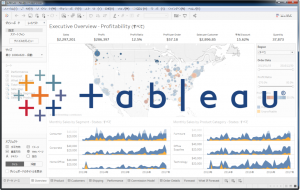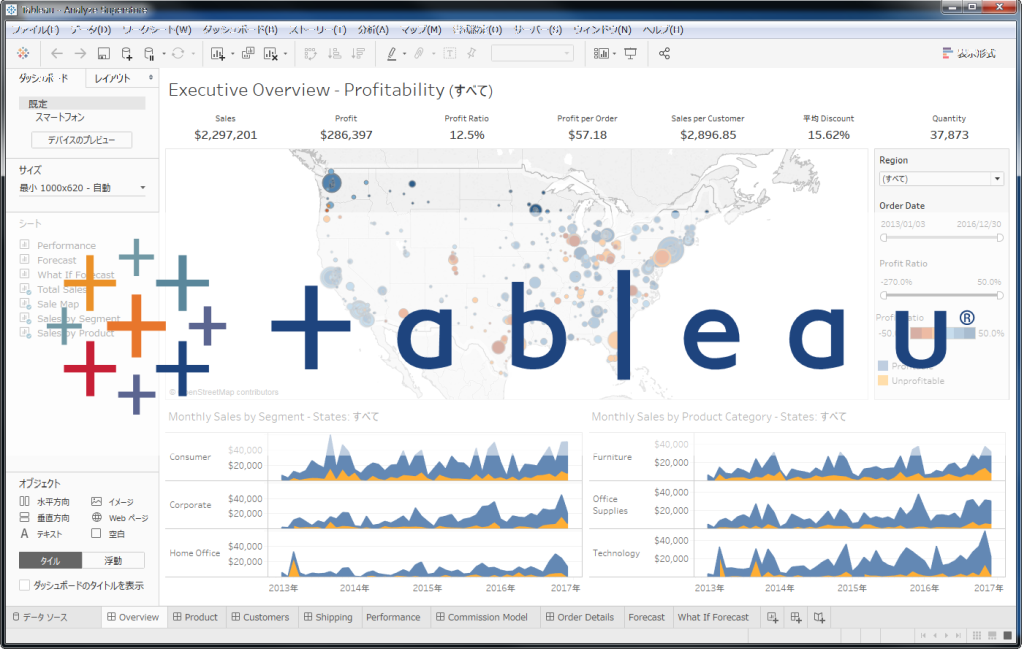
Tableau Serverの使い方およびどのようなツールなのか、概要についてご紹介します
Tableau Server概要
Tableau Serverは「組織内でデータと分析結果を共有するためのプラットフォーム」です。
もう少し砕けた表現にしますと、「Tableau Desktopで作ったダッシュボードを共有するプラットフォーム」です。
共有となると、例えばPowerPointやPDF化して共有する、という方法が思いつくかもしれませんが、Tableauならではのドリルダウンやフィルタの変更などのインタラクティブな確認ができません。またTableau Serverの真価を発揮するのは単なるダッシュボードの共有ではなく、Tableau Desktop並のWEB編集機能やServerにしか使えない自動化機能、AIによる機能などを利用することかと思います。
また、データなどを管理するIT部門の観点からは、ログインによるユーザー管理機能を持つTableau Serverというのは管理の面からも非常に有効に働きます。
Tableau Serverでできること
それでは、Tableau Serverでできることをあげてみたいと思います。
- WEBブラウザ上での分析(データのビジュアライズ)
- Tableau Mobile(スマートフォン、タブレット)からのダッシュボード閲覧
- 分析結果の共有(ダッシュボード閲覧)
- データの倉庫
- データ主導アラート
- 自動配信(サブスクリプション)
- データの自動更新(抽出ファイルの更新)
- AIを用いた「データに聞く」
- セキュリティ機能(ユーザー管理、権限設定等)
- データカタログ(Data Management Add-on必要)
- Tableau Prepで作成したワークフローの実行(Tableau Prep Conductor)
Tableau DesktopでできることはWEB編集機能でほぼできますが、自動的に何かをするといった機能はDesktopでは持っていないためTableau Serverが必須となります。また、AIを用いた「データに聞く」といった機能もTableau Serverにしかない機能です。
その他、環境的な側面が強いセキュリティ管理やデータの倉庫的な機能が利用可能です。
【DesktopとServerの差】
| 項目 | Desktop | Server |
|---|---|---|
| 分析(ダッシュボード作成) | ◎ | ○ |
| 分析結果閲覧 | ○ | ○ |
| データ主導アラート | - | ○ |
| 自動配信(サブスクリプション) | - | ○ |
| データの自動更新 | - | ○ |
| AI機能(データに聞く) | - | ○ |
| Prepのワークフローの自動実行 | △タスクスケジューラ利用 | ○オプション |
実はAIを活用した機能を持っています
Tableau Serverは、「データに聞く(Ask Data)」というAIを活用した機能を持っています。日本語名はちょっとインパクトにかけますが英語で書くと「Ask Data」で格好良いです。
「データに聞く(Ask Data)」は、自然言語で書くだけで自動でグラフを生成してくれます。
どうやって導入すればよいか?
Tableau Serverを導入したい、となったときですが、サーバー版ですのでインストールするだけで導入が完了するTableau Desktopほど気軽には利用できません。
Tableau Serverを導入するにあたっては以下のことを考慮する必要があります。
- インストール環境をどうするか
- ライセンスをどう購入するか
- どう運用していくか
1.インストール環境をどうするか
OSをどうするか
Tableau Serverを運用するOSとしてWindowsとLinuxを選択することが可能です。
どちらにするかは、使い慣れているOSで選んだ方が無難かと思います。また、一部のデータコネクタはLinuxに対応していないので使用予定のデータソースをよく確認の上、選択願います。
インストール自体はそれほど難しくありません。インストールも設定も比較的簡単で、短時間で運用まで持っていくことができます。
どこに導入するか(オンプレミスかパブリッククラウドか)
いわゆるオンプレ環境(ハードウェアのサーバーを社内に準備)にインストールが基本ですが、パブリッククラウド(Amazon AWS、Google Cloud Platform、Microsoft Azure等)への導入ももちろん可能です。
インストールやバージョンアップの管理を行いたくない、ということであればTableau社がホスティングしているSaaS環境のTableau Onlineを契約するという手段もあります。ただ、Tableau Onlineの方は若干制限事項もあるので、お気をつけください(コンテンツの容量やPython・Rとの連携、オンプレミスに配置されたデータとの連携等)。
いずれにしても、Tableau Serverは2週間の無料トライアルが可能ですので、試してみてはいかがでしょうか?もしくは、登録するだけでインストール作業等不要ですぐに利用できるTableau Onlineを試すのも良いかもしれません。しかしながら、細かい設定等で若干ServerとOnlineで差分があるため、細かな機能検証は実際に導入する方(ServerもしくはOnline)で行うほうが無難です。
2.ライセンスをどう購入するか
Tableau Serverを利用するには、まずTableau Creatorのライセンスが必ず一つは必要になります。
CreatorのライセンスをTableau Serverに導入することで、データソースの設定が可能になります。WEB分析機能を使うユーザー向けにはTableau Explorerのライセンス、閲覧だけするユーザー向けにはTableau Viewerのライセンスが向いています。ただし、それぞれ最低導入数が決まってますので、ご注意ください。
結論として、小規模な導入の場合は、Creator+Explorer。大規模な導入の場合は、Creator+Explorer+Viewerという形になるかと思います。それぞれの数量については、ダッシュボードを作るユーザーがどれだけいるか、というところで決まってきます。
これは、組織の人数が増えてくると、作る人、軽く編集できれば良い人、見るだけの人といった形で、役割分担も進んでくるため、このようなライセンス体系になっています。
以下、ライセンス名称とそのライセンスが担う役割、最低導入数を記載します。
| ライセンス名 | 役割 | 最低導入数 |
|---|---|---|
| Tableau Creator | ダッシュボードを作成したり、データソースを準備する人 | 1 |
| Tableau Explorer | 用意されたデータでダッシュボードを作成したり、閲覧する人 | 5 |
| Tableau Viewer | ダッシュボードを閲覧する人 | 100 |
※TableauのライセンスはNamed User Licenseですので、利用者数で購入数量を決める必要があります(同時接続ユーザー数ではありません)
※Tableau Creatorを購入すれば、Tableau DesktopとTableau Prepも利用できます
3.どう運用していくか
運用については、組織によって様々に異なると思いますが非常に重要です。検討するべき課題としては以下のものが考えられます。
- データソースの計画
- ユーザー管理、コンテンツ管理
- バージョンアップ頻度
データソースの計画であれば、主に使うデータソースはどういうもので、データをデータベースに持つのか、ローカルデータとして持つのか、Tableau Server上に持つのか、データの量、セキュリティ、データベースへの負荷など考慮する必要があります。
ユーザー管理は、まずローカル認証か、ActiveDirectory連携かを選択する必要があります(基本的に途中で変更はできません)。また、シングルサインオンの機能を使うか、ユーザーのグループは組織に合わせるのか、役職を考慮するか、作成したダッシュボードはどこまで見る権限を与えるのか、試しに作ったものと本番運用のダッシュボードをどう配置していくのかなどを考慮する必要があります。
Tableauはバージョンアップの頻度がおおよそ四半期に一度と非常に頻繁に行われています。これは、しっかり開発費をかけて新機能がどんどん追加される、ということになるためユーザーにとって喜ばしいですが、一方でTableau Serverを使っている場合には管理者としては頭を悩ませる問題です。バージョンアップ作業は難しくはありませんが、少なくとも、コンテンツのバックアップ、ユーザーに対してバージョンアップとそれに関わるダウンタイムの通知を行う必要があります。バージョンアップ計画については、ある程度ポリシーを持って計画することをおすすめします。
弊社がお手伝いできること
Tableau Desktopの使い方からServerの導入ご支援およびワークブック作成まで、Tableauの導入について以下の通りご支援させていただくことが可能です。
- 製品の操作方法、技術的なご質問へのご回答
- ハンズオントレーニングの実施
- ヘルプデスク(定期実施)
- ワークブックの作成
- 環境構築・運用
また、弊社はTableauと相性の良いセルフサービスデータ分析ツール「Alteryx」も正規代理店として販売しておりますので、セットでご購入およびサポートを提供可能です。
 運営会社
運営会社